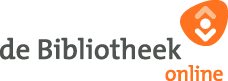Bestand voor e-reader opent niet in Adobe Digital Editions
Als je een e-book voor de e-reader leent, krijg je een ACSM-bestand als download aangeboden. Dit bestand kun je alleen openen met Adobe Digital Editions. Gaat dit niet vanzelf? Stel dan Adobe Digital Editions in als standaardprogramma om deze bestanden mee te openen. Let op: we raden aan om Adobe Digital Editions alleen te gebruiken op een computer of laptop. Het is niet mogelijk om dit op je e-reader zelf te doen (met uitzondering van Pocketbook e-books).
Van ACSM- naar EPUB-bestand
Als je een e-book van de online Bibliotheek downloadt, dan krijg je een URLlink.ACSM bestand. Door dit bestand te openen in Adobe Digital Editions op je computer of laptop, wordt het gekoppeld aan je Adobe-ID en wordt het omgezet in een EPUB-bestand - dit is het bestandsformaat dat je e-reader herkent.
Altijd Adobe Digital Editions gebruiken
Soms wil een ander programma een URLlink.ACSM-bestand openen, zoals Adobe Acrobat Reader (dat je gebruikt om pdf's te openen).
Je krijgt dan een foutmelding dat er sprake is van een verkeerde koppeling. Door Adobe Digital Editions als standaardprogramma in te stellen, zorg je ervoor dat URLlink.ACSM-bestanden altijd automatisch op de juiste wijze geopend worden. Hoe je dat doet hangt af van je computer en besturingsysteem.
Windows 10
1. Open de verkenner en klik aan de linkerkant van het scherm op de map ‘Downloads’.
2. Zoek een van de gedownloade ‘URLlink.acsm’-bestanden op. Klik hierop met de rechtermuisknop en kies voor de optie ‘Eigenschappen’.
3. Er verschijnt een pop-up met de titel 'eigenschappen van de URLlink'. Kies voor de knop 'wijzigen' bij 'openen met'.
4. Er verschijnt een nieuw pop-upscherm. Kies onderaan voor de optie 'Meer apps'. Scrol dan in de lijst met apps naar beneden en klik onderaan op 'Een andere app zoeken op deze pc'.
5. De verkenner wordt geopend. Selecteer aan de linkerkant van het scherm ‘Deze pc’ en selecteer dan onderaan de rechterkant van het scherm de lokale schijf (C:) onder ‘Apparaten en stations’.
6. Navigeer via de mappen 'Program Files (x86)' en 'Adobe' naar de map 'Adobe Digital Editions'.
7. Dubbelklik in deze map op het bestand 'DigitalEditions.exe'.
8. Klik op 'Toepassen' en op 'Okay'.
Mac (Apple)
- Open Finder
- Open de map 'Downloads'
- Selecteer het URLlink.ACSM-bestand
- Klik hierop met de rechtermuisknop
- Klik op 'Toon info'
- Kies onder 'Open' voor de optie 'met Adobe Digital Editions'
- Klik op 'Wijzig alles'